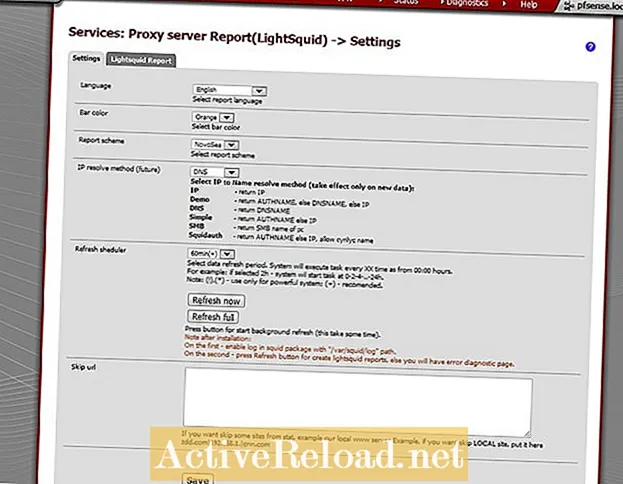Содержание
Сэм работает сетевым аналитиком в фирме по алгоритмической торговле. Он получил степень бакалавра информационных технологий в UMKC.
LightSquid предоставляет простой и бесплатный метод мониторинга использования Интернета в вашей сети. LightSquid - это анализатор логов Squid, работающий на pfSense. Анализируя журналы доступа к прокси, пакет может создавать веб-отчеты, в которых подробно описаны URL-адреса, к которым обращается каждый пользователь в сети.
Этот пакет подходит как для малых, так и для больших сетей. В отчетах есть несколько полезных функций, которые позволяют вам видеть использование полосы пропускания, доступ по URL-адресу по дате и времени, а также отчеты о самых популярных сайтах.
Поскольку LightSquid работает прямо на вашем маршрутизатор pfSense, он одновременно централизован и скрыт. Пользователи в сети не имеют возможности узнать, что их трафик регистрируется и анализируется с помощью этого метода.
Требования для LightSquid
Lightsquid работает, анализируя журналы доступа Squids, поэтому у вас уже должен быть Настройка прокси-сервера Squid чтобы использовать Lightsquid. Я всегда настраиваю свои прокси в прозрачном режиме. Таким образом, весь пользовательский трафик автоматически проходит через прокси-сервер, создавая журналы для просмотра Lightsquid.
Lightsquid ожидает, что журналы Squid будут храниться в месте по умолчанию (/ var / squid / log), поэтому, если у вас настроен Squid для их хранения в другом месте, вам нужно будет вернуться в исходное местоположение журнала.
Установка LightSquid
Lightsquid можно легко установить с помощью диспетчера пакетов pfSense. Чтобы получить доступ к диспетчеру пакетов, щелкните пакеты в системном меню. Щелкните значок плюса в правой части пакета, чтобы начать установку.
Когда установка будет завершена, в меню состояния появится новая запись, которая называется отчет прокси.
Конфигурация
LightSquid очень легко настроить, параметров установки по умолчанию вполне достаточно. По крайней мере, я бы рекомендовал установить цикл обновления на что-то разумное для ваших нужд.
Чтобы изменить настройки LightSquid, щелкните отчет прокси, который находится в меню статуса.
Ниже приводится объяснение каждой из доступных настроек.
- Язык - Настройку языка можно использовать для изменения языка, на котором отображаются отчеты LightSquid.
- Цвет полосы - Этот параметр позволяет изменять цвет полос в отчетах.
- Схема отчета - Считайте это темой появления отчетов. Базовая тема проста и понятна, но мне больше всего нравится схема NovoSea.
- Метод разрешения IP - LightSquid пытается преобразовать IP-адрес в доменные имена. Вы можете изменить метод, который он использует для разрешения IP-адресов с помощью этого параметра. По моему опыту, DNS работает лучше всего.
- Обновить шедулер - Этот параметр влияет на частоту анализа журналов Squid. Уменьшение значения сделает отчеты более актуальными, но потребует больше системных ресурсов. Будьте осторожны, чтобы не устанавливать слишком частый цикл обновления: если система не может завершить одно обновление до того, как будет запрошено другое, вы в конечном итоге выйдет из строя.
- Пропустить URL - Если есть какие-либо URL-адреса, которые вы не хотите отображать в отчетах, вы можете указать их здесь.
Просмотр отчетов
Чтобы просмотреть отчеты LightSquid, щелкните отчет прокси в меню состояния, затем щелкните вкладку отчета LightSquid. Отчеты очень интуитивно понятны для навигации. После того, как вы выберете день, вы увидите список клиентов, которые обращались к прокси в этот день.
После выбора хоста из списка вы увидите все URL-адреса, к которым имеет доступ этот клиент. Щелкнув значок часов в верхней части страницы, вы увидите время дня, когда был осуществлен доступ к каждому URL-адресу.
LightSquid сообщает вам обо всех подробностях по дням месяца.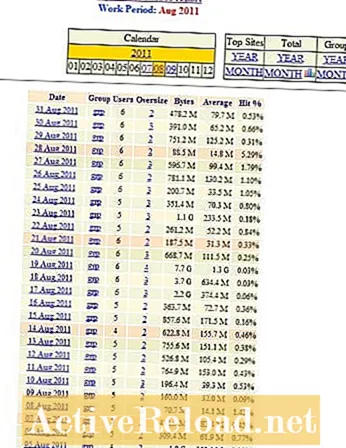




Поиск проблемы
Ошибка при попытке доступа к отчетам
Если вы получаете сообщение об ошибке при попытке просмотреть отчеты, возможно, вам придется обновить их вручную. Это очень часто происходит, если вы пытаетесь просмотреть отчеты вскоре после первой установки LightSquid. Чтобы начать обновление вручную, нажмите «Обновить сейчас», затем «Обновить полностью».
Иногда для создания первоначальных отчетов требуется время. Если у вас накопилось много журналов Squid, это может занять еще больше времени, так что наберитесь терпения.
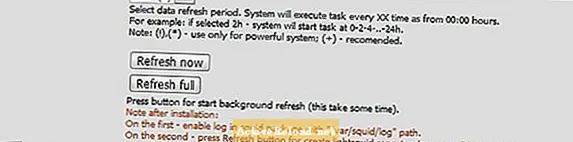
Отчеты не содержат данных
Если ваши отчеты сначала не содержат данных, убедитесь, что Squid включен и работает в прозрачном режиме. Также убедитесь, что в Squid включено ведение журнала и что каталог хранилища журналов установлен в / var / squid / log.
Вы можете подключиться к pfSense по SSH и проверить каталог журналов squid, чтобы убедиться, что файлы журналов действительно создаются. Если файлы журнала Squid существуют в правильном каталоге, а отчеты не работают, то с LIghtSquid что-то не так.
Если ничего не помогает, попробуйте переустановить LightSquid.

Эта статья точна и правдива, насколько известно автору. Контент предназначен только для информационных или развлекательных целей и не заменяет личного или профессионального совета по деловым, финансовым, юридическим или техническим вопросам.